Google Docs rattrape lentement et régulièrementtermes de fonctionnalités pour les applications de traitement de texte de bureau hors ligne comme MS Word. Il prend en charge un grand nombre des fonctionnalités de base de l'édition de documents de MS Word. Depuis une mise à jour récente, un nouveau volet de navigation a été ajouté. Le volet s'appuie sur les éléments de contour de votre document, à savoir les en-têtes, pour vous aider à trouver et à naviguer dans une section particulière. Voici où il se cache.
Pour activer le volet Plan du document, sélectionnez Outils> Plan du document pour l'activer. Vous pouvez également utiliser les raccourcis clavier Ctrl + Alt + A et Ctrl + Alt + H pour les afficher et les masquer, respectivement.

Le volet apparaît à gauche du documentet répertorie toutes les sections de document et les en-têtes que vous avez créés. Cliquez sur un élément dans le volet de plan, par exemple. le résumé, et vous y serez amené.
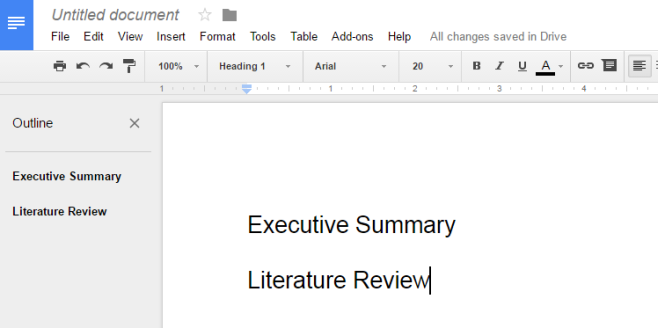
Pour ajouter un élément au contour, vous devez appliquerson contour, par exemple en le sélectionnant comme en-tête 1 ou 2. Sélectionnez un en-tête dans votre document puis, dans la barre d’outils, déroulez la liste déroulante "Texte normal". Sélectionnez Titre 1, Titre 2…, etc., et il sera ajouté au volet Plan. Si vous avez créé une table des matières dans un document Google Doc, il vous suffit d’activer le volet Plan.
Cela devrait également fonctionner sur des documents plus anciens, à savoir:, ceux qui ont été créés avant le déploiement de cette mise à jour. Cela fonctionne également sur les applications mobiles Google Docs. Il va sans dire que si un en-tête de document n’est pas correctement identifié et marqué, le volet de plan ne sera guère utile jusqu’à ce qu’il soit ajouté.













commentaires